【PR】メーカー様より製品をご提供いただき記事作成しています。
自宅のスマートホーム化を進めていくうえで「スマートロック」は必需品とも言えるアイテムですよね。

ですが「もっと簡単に施解錠したい」「スマホやアプリを使わずに施解錠したい」なんていう欲望がどうしても出てきちゃいます。
そんな時に超絶おすすめなのが、こちらの「SwitchBot 指紋認証パッド」です。
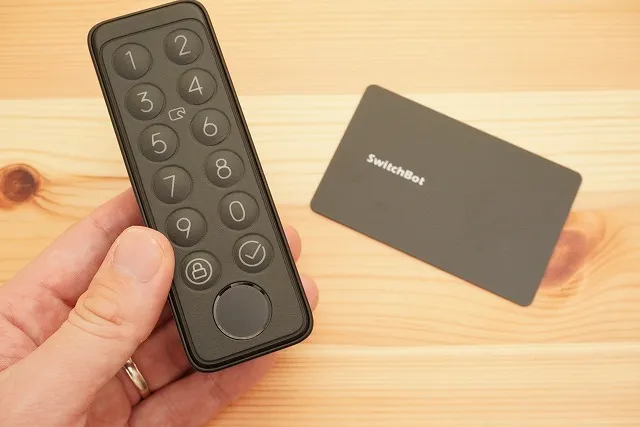
※ハブミニとの併用が必要です
【指紋認証パッドの追加で出来る施解錠】
- ワンタッチで施錠
- 指紋認証による解錠
- パスワードによる解錠
- SwitchBotカードによる解錠
が出来るようになる、SwitchBotスマートロックを「神化」してくれる超便利アイテムです。
しかも配線・工事不要!両面テープでかんたんに取り付けできるので、賃貸でも問題なく利用可能です。

\ スマートロック未導入の方はコチラ /
-

-
【レビュー】SwitchBot 指紋認証パッド スマートロックを神化してくれる超便利アイテム
続きを見る
SwitchBot 指紋認証パッドのデザイン
・パッケージ内容
外箱はパッと見ですぐわかるシンプルなデザイン。

キーパッド本体に加え、取り付け金具・カードなどが含まれています。
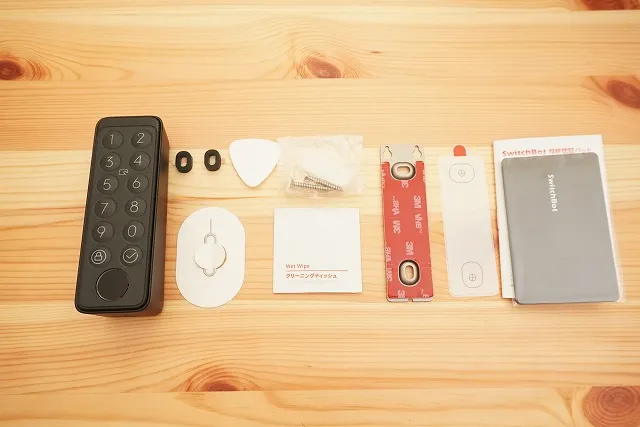
内容物
- キーパッド本体×1
- 取付金具
- 壁紙シール・両面テープ
- CR123A電池×2
- クリーニングティッシュ
- SwitchBotカード
- 取り外しピン
- ネジパック
- セパレーター、ゴムリング
- 取扱説明書類
SwitchBotカードは、指紋認証パッドとキーパッド専用のカードです。カードキーの様に扱え、最大100枚のカードが利用可能です。

・小型で扱いやすい指紋認証パッド本体
本体はブラックをベースとしたシンプルなデザイン。
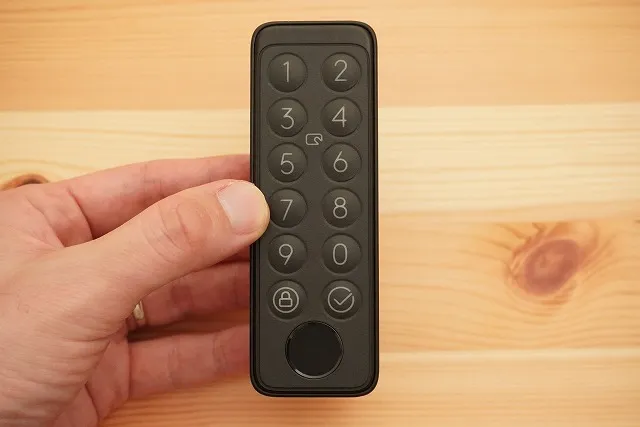

サイズ:112㎜×38㎜×36㎜
背面側はこんな感じ。電池交換の際は付属のフックセパレーターを使って開封します。


盤面には数字キーに加え、施錠ボタン・確認ボタンを搭載。中央付近にはNFCカード検知エリア、最下部には大きく指紋認証エリアが搭載されています。

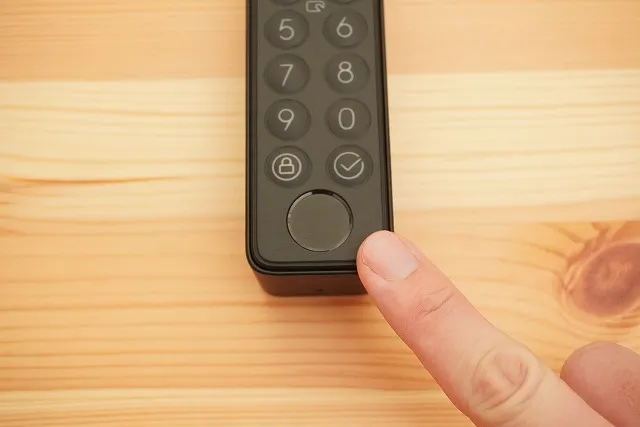
パッドはバックライト付き。軽くタップすれば点灯してくれるので、夜間でも問題なく視認可能です。
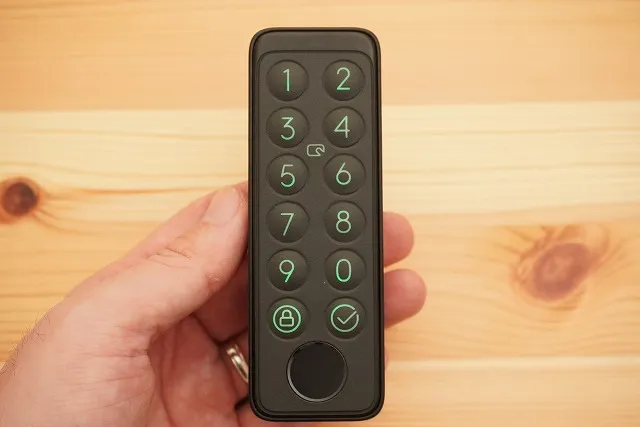
・指紋認証パッドのスペック
| サイズ | 112㎜×38㎜×36㎜ |
| 素材 | 本体:PC+ABS / ボタン:TPU |
| 重さ | 約98g |
| 電池 | CR123A×2本 |
| 防水 | IP65 |
| バッテリー持ち | 1日1人あたり3回ロック 3人家族で約2年間 |
| 対応OS | iOS11.0~ / Android5.0~ |
| 動作環境 | -25°~66° |
電池はスマートロックと同様CR123Aが2本付属しています。コンビニだと売っていないことが多いので、出来ればストックしておきたいですね。
\ CR123A /
SwitchBot 指紋認証パッドの取り付け方法
取付方法は「ネジ止め」「両面シール」の2通りに対応しています。ここでは「両面シール」での貼り付け方をご紹介します。
クリーニングパッドで貼り付け場所を清掃し、取付金具に両面テープを貼り付け本体背面に取り付けます。

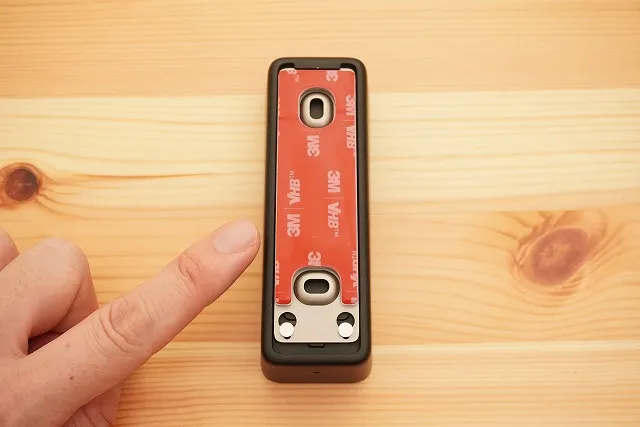
あとは両面テープをはがし、設置場所へ強く押し付けるだけ。ガタツキなどがなければ取り付けは完了です。

SwitchBotアプリへの登録
・アプリへの登録方法
右上の+マークを選択し、「指紋認証パッド」を選択。
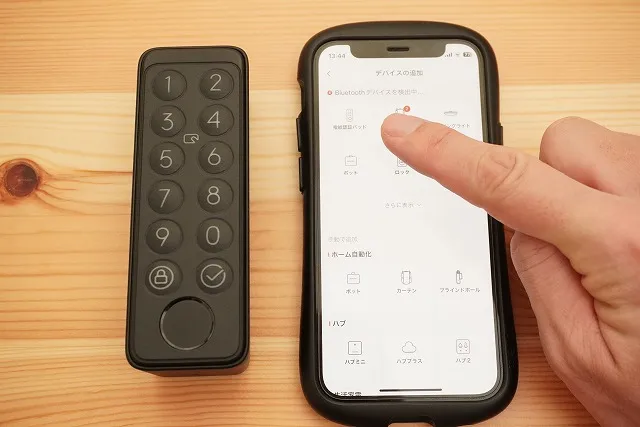
指紋認証パッドの追加へ進み、「名称」「ルーム」などを登録します。

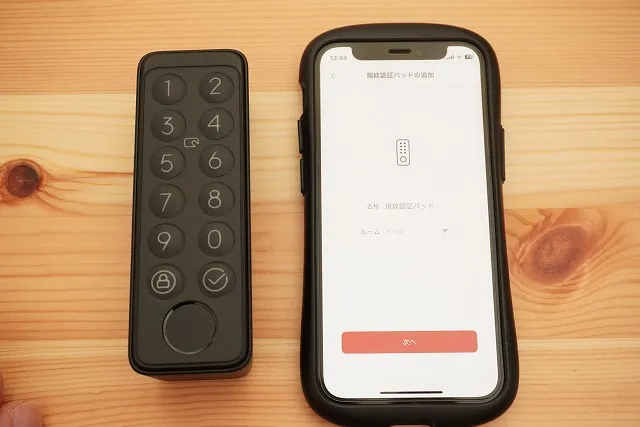
デバイス登録画面で、使用するスマートロックを選択。手順に沿って作業を進めます。
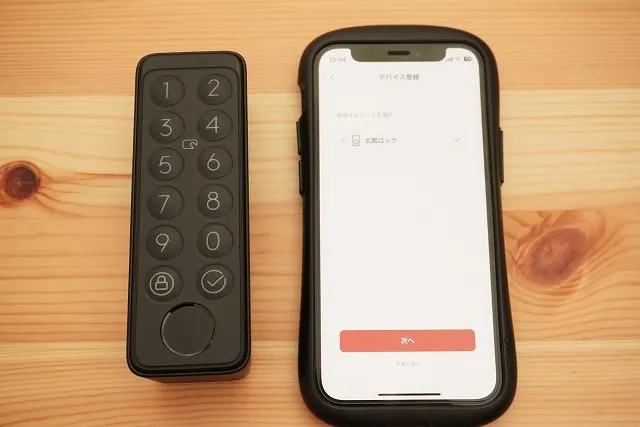
テスト用パスコードなどを入力し、ホーム画面に指紋認証パッドが表示されていれば完了です。
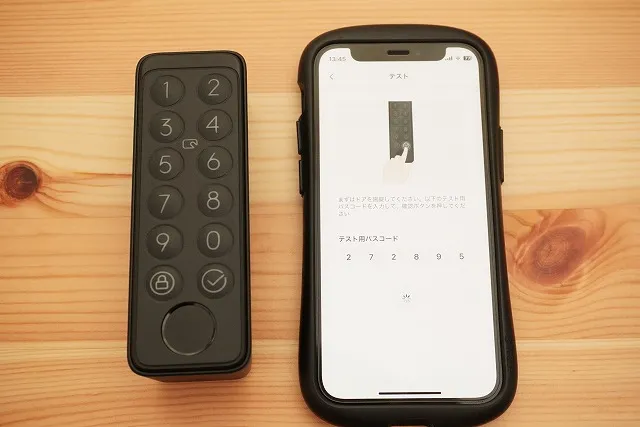
・指紋、パスコードなどを登録
指紋は最大100組まで登録可能です。「指紋を追加」をタップし、4回スキャンして登録させます。
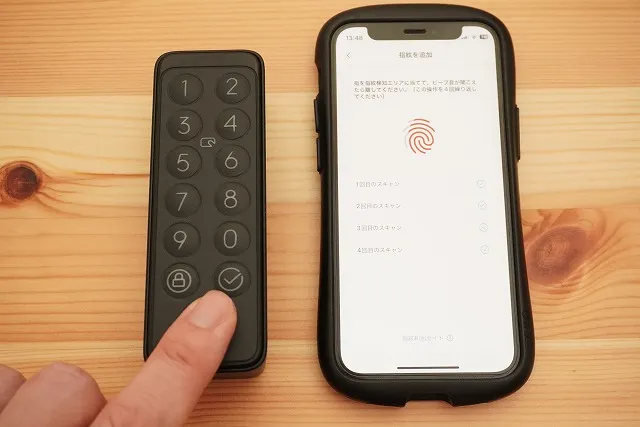

パスコードも100組まで登録可能です。(※6桁~12桁)
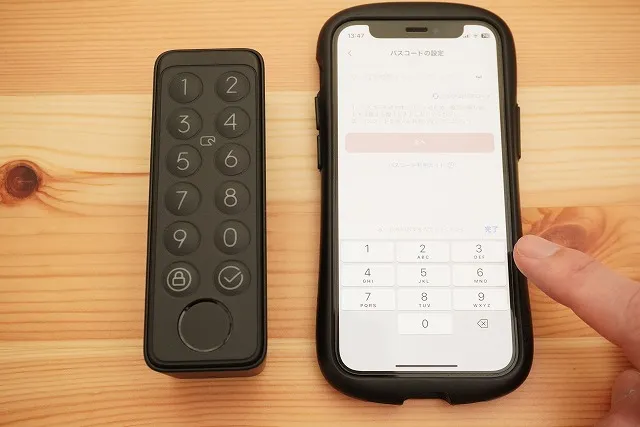
またパスコードは、利用シーンに応じた下記の設定をしておくことも可能です。
- 常に有効:パスコードが常に有効
- 期間内に有効:設定さ入れた時間・期間内のみ有効
- 一回のみ有効:一回のみ有効(1~24時間で設定可)
- 緊急パスコード:緊急時のパスコードを設定し、解錠するとアプリへ通知
更に便利なのがのぞき見を防ぐ「仮想パスワード」が使える点。
例えばパスコードが「123456」の時、ランダム打ちをした時に「123456」が含まれていれば解錠できる便利な機能です。

※(例)1122551234568746 ←こんな風に打っても「123456」があるから解錠出来るんです

SwitchBotカードも「常に有効」「期間内に有効」の2通りで登録可能です。(※最大100枚まで)
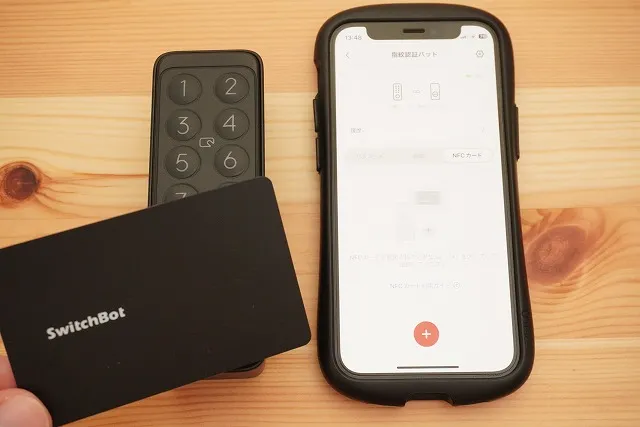
SwitchBot 指紋認証パッドを使った感想
・スマートロックを使うなら絶対導入するべきアイテム

実際に導入して「コレは良いな!」と感じたのは以下のポイントです。
ここがGood
- スマホ・AppleWatch・自宅の鍵すら不要になる
- 両面シールによるかんたん取り付け。賃貸でもOK
- 指紋認証のスピードが速い
- バックライト付きで暗所でも操作できる
- IP65高水準の防塵・防水レベル
- バッテリー持ちも良いので
この指紋認証パッドがあってこそスマートロックの便利さが体感できると言っても過言ではありません。
その他、指紋認証がないキーパッドも発売されていますが、価格差は約5,000円ほど。個人的には指紋認証パッドの方が断然おすすめです。
 |
 |
|
| 本体サイズ | 112㎜×38㎜×36㎜ | 112㎜×38㎜×36㎜ |
| 施解錠 | パスコード・カード | 指紋認証・パスコード・カード |
| 価格 | 4,980円 | 9,980円 |

・セキュリティ対策も万全
玄関外に設置するものなので「セキュリティ対策はどうなの?」と心配になりますよね。
この指紋認証パッドは、スウェーデンのPRECISE BIOMETRICS社が開発した指紋認識アルゴリズムを採用。汗や摩耗した指先でも素早い認識が可能です。

また、イタズラや不審者への対策も取られており、
セキュリティ対策
- キーパッドを取り外そうとすると警告ブザーを鳴らす
- パスコード・指紋認証を5回間違えるとロック
- 低バッテリー残量表示
などのトラブルにもしっかりと対応。いずれもアプリへ通知してくれるので、外出時でも即座に状況確認が可能です。

SwitchBot 指紋認証パッド まとめ
今回はSwitchBotスマートロックの必須アイテムとも言える「SwitchBot 指紋認証パッド」をレビューしてきました。

スマートロックを導入してから後付けすることも出来ますが、どうせなら最初から導入するのがおすすめ。お得な「スマートロック+指紋認証パッドセット」も発売されています。
\ スマートロック+指紋認証パッドセット /

\ SwitchBot 各製品レビューはこちら /
| SwitchBot ハブミニ | レビュー記事 |
| SwitchBot ハブ2 | レビュー記事 |
| SwitchBot ボット | レビュー記事 |
| SwitchBot カーテン | レビュー記事 |
| SwitchBot カメラ3MP | レビュー記事 |
| SwitchBot ロボット掃除機 k10+ | レビュー記事 |
| SwitchBot スマートロック | レビュー記事 |
| SwitchBot 指紋認証パッド | レビュー記事 |











